

发布时间:2022-06-30 09: 50: 23
品牌型号:MacBook Pro 2020款
系统: MacOs 11.6.5
软件版本:CleanMyMac
很多小伙伴在使用mac电脑的时候都经历过内存不足的情况,这种情况多见于小内存的mac用户。遇到这种情况我们只能选择清理磁盘空间才能正常使用我们的mac。mac电脑里的其他是什么怎么清理呢? 苹果笔记本怎么彻底清除文件呢?下面就随小编一起来看看解决方法吧。
一、mac电脑里的其他是什么怎么清理
图片1所示是小编的电脑存储空间情况,最后一段黑色是“其他”所占用的存储空间,高达58.88GB,这里都包含了什么文件呢?我们又该怎么清理呢?
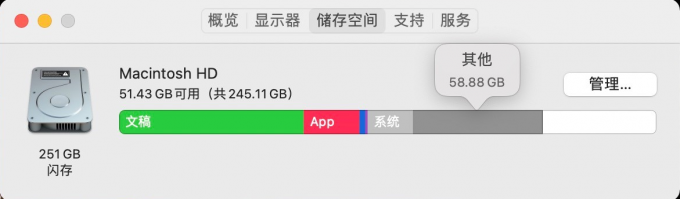
1、mac电脑里的其他是什么
不同 Mac 上显示的“其他”可能包含不同的信息。比如一些无法识别的格式文件,还有一些应用插件扩展等,都会被算作“其他”。
2、怎么清理“其他”
了解“其他”存储的主要构成之后,那么,如果你想要给Mac做一次彻底的磁盘空间清理,如何清除这“其他”部分的文件呢?我们可以主要关注两个部分,即缓存和应用程序所占用的空间。
(1)清理缓存
这些“其他”文件主要存放在Mac“资源库”的cache文件夹里。你的macOS在这里保留了应用程序组件、小部件和各种缓存文档。Mac的这部分文件夹默认情况下是隐藏的:
在顶部菜单中单击“Finder”>“前往”。
输入“/资源库/Caches”的指令,然后点击“前往”按钮。
然后,你就可以根据自己情况删除你不需要的、占据大量内存的文件或者文件夹。
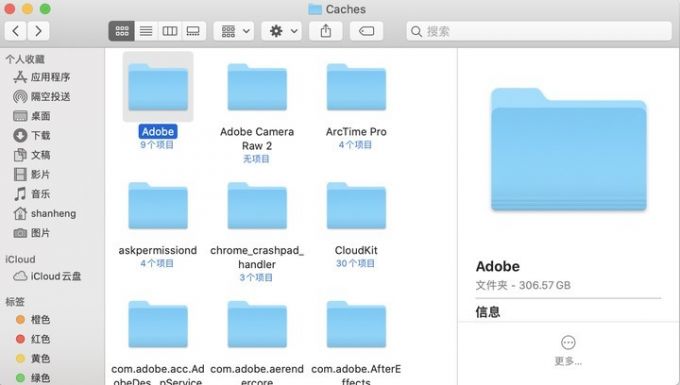
默认情况下,Mac的cache文件夹是隐藏的。为什么呢?因为这里不仅有可能已经无用的缓存文件,还保存着macOS的各种应用程序组件等文件,弄乱这里的几个文件夹可能会导致MacOS出现损坏。
所以,手动清除这些“其他”文件的方法比较适合专业的、熟悉Mac规则的用户。对于普通Mac用户,如果怕误删系统文件,还是将清理“其他”文件的任务交给专业的第三方清理工具吧,例如可免费下载使用的CleanMyMac X。
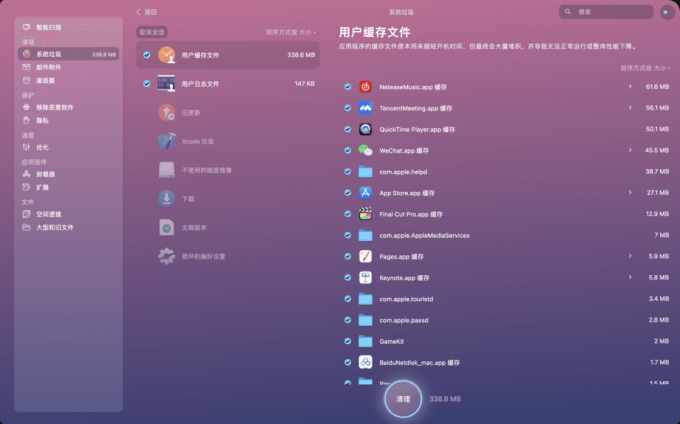
(2) 删除不再使用的应用程序
很多应用程序我们使用一次就要删除了,很多人觉得删除就是把它拖到废纸篓就行了,这种方式虽然卸载了软件,但是软件的残留文件还存储在电脑磁盘里。
而且,直接拖进垃圾桶这种做法只适用于在AppStore中下载的软件。很多我们在网站上下载的软件是不能够直接拖入废纸篓进行卸载的。这个时候我们就要再次用上CleanMyMac X了,因为它还内置了卸载器,基本上什么软件都能卸载并清理残留文件。
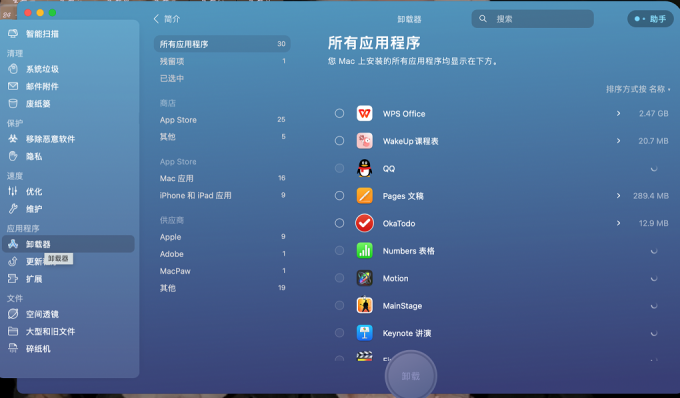
二、苹果笔记本怎么彻底清除文件
如果想要彻底的清除文件,那就不得不提CleanMyMac X的碎纸机功能,它可以迅速的删除任何不需要的文件或者文件夹,而且不留一丝痕迹。并且对于敏感文件,擦除之后是没有办法恢复的。
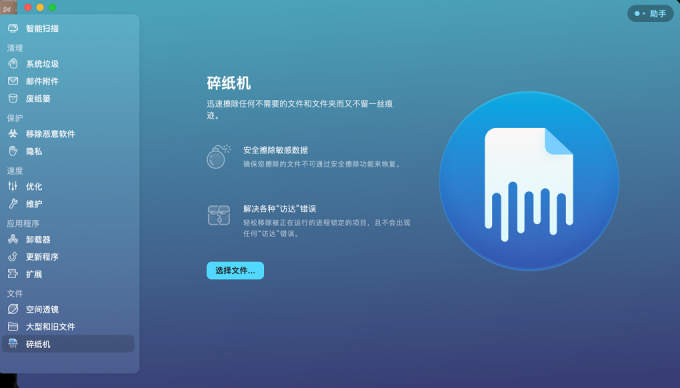
操作也是十分的简单便捷,选择需要擦除的文件之后,点击下方“扎碎”,即可彻底的清除文件并节省存储空间。
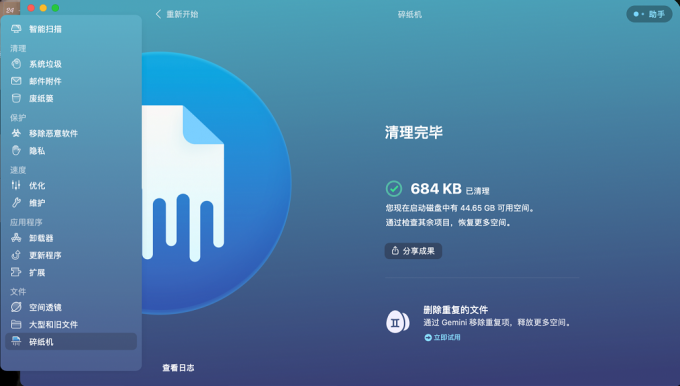
三、mac电脑里“系统”该怎么清理
有些小伙伴的磁盘空间“系统”也占用了较多,那我们该怎么正确清理呢?
1、重启计算机:重新启动在一定前提下始终是电脑有帮助的,因为它会立即删除系统已经无法处理的文件缓存等。
2、清空废纸篓:废纸篓里的文件并非完全在我们的mac电脑上移除了,如果我们需要进一步清理,就要清空废纸篓了。
3、删除临时文件:这个会涉及到系统缓存,建议用CleanMyMac 清理这些缓存。
4、删除语言文件:几乎每个系统应用,都含有十几个国家的的语言包,如果你确保不需要,那么手动删除它们吧。
5、移除你 IOS 中的备份:很多已经不需要的备份可能仍然存在我们的电脑,删除其可以通过CleanMyMac的垃圾扫描功能,也可以手动删除。
四、总结
总结一下,本文解答了mac里“其他”是什么的问题,并且教大家怎么如果,较为专业的Mac用户可以去到cache文件夹判断出无用的“其他”文件并手动删除,普通Mac用户我们还是建议使用专业的CleanMyMac X为宜,以免因误删而损毁系统。另外对苹果笔记本怎么彻底清除文件提供了一种方法,希望可以帮助到你。

展开阅读全文
︾